El servicio DFS.
El sistema de archivos distribuidos o DFS es un componente de red del servidor que facilita la forma de encontrar y manejar datos en la red. Solo se puede instalar sobre Windows Server (2000, 2003 y 2008).
DFS tiene dos tecnologías:
DFS tiene dos tecnologías:
- Espacios de nombres DFS. Permiten agrupar las carpetas compartidas ubicadas en distintos servidores en uno o más espacios de nombres estructurados lógicamente.
- Replicación DFS. La replicación DFS es un eficaz motor de replicación con varios maestros que puede usar para mantener las carpetas sincronizadas entre los servidores en las conexiones de red con ancho de banda limitado.
Para el correcto funcionamiento del DFS el servidor y el cliente deben de estar dentro de un dominio y tener DHCP funcionando.
IMPLEMENTAR EN WINDOWS SERVER 2008.
Para explicar su implementación vamos a partir de que tenemos el dominio asir2.gcap.net con DHCP funcionando. En mi caso el cliente tiene reservada la dirección IP 192.168.11.15 como muestra a continuación:
Configuración de servidor para el cliente:

Configuración del cliente:
Ya tenemos todo listo para comenzar la instalación de DFS.
En el servidor, nos vamos a administrador del servidor/funciones/agregar funciones.
Seleccionamos la función de "servicios de archivo".
Activamos las opción de Sistema de archivos distribuido (DFS) y con ello se activarán las dos tecnologías que expliqué anteriormente.
Ahora debemos de ponerle un nombre al espacio de nombres DFS. En mi caso le pondré gcap.net.
Pulsamos sobre la opción de Espacio de nombres basado en dominio, que es la que debemos de poner cuando tenemos el dominio montado y funcionando.
Nos muestra el espacio de nombres creado y si queremos añadir algo más, en mi caso seguiré con la instalación pulsando siguiente.
Nos muestra toda la información que hemos configurado en la instalación y comenzamos la instalación.
Comenzará a instalar y esperamos unos minutos. Hay que ser pacientes con este proceso.
Finalmente tendremos instalado nuestro servicio DFS como muestra a continuación.
Ahora voy a crear y compartir la carpeta que queremos que vea el cliente. En mi caso esta se llamará DFS.

Y finalizará la compartición.
Ahora debemos agregar las carpetas compartidas ya creadas, para esto nos vamos a la administración del servidor DFS. Y en espacio de nombres damos en nueva carpeta.
Le pongo de nombre "compartida" y le añado la ruta de la carpeta compartida.
Comenzará a validarla.
Y veremos como finalmente la tenemos validada.
Ahora nos vamos al cliente para comprobarlo.
En Inicio y busqueda pondré \\PC1 que es el nombre del servidor. Se me debe abrir la carpeta ya que tengo conexión con el servidor y entraré en el DFS creado que se llama gcap.net y podré tener acceso a la carpeta "compartida".












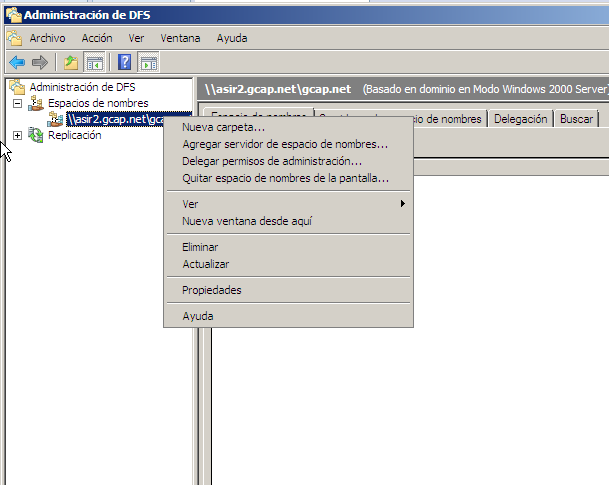







Comentarios
Publicar un comentario